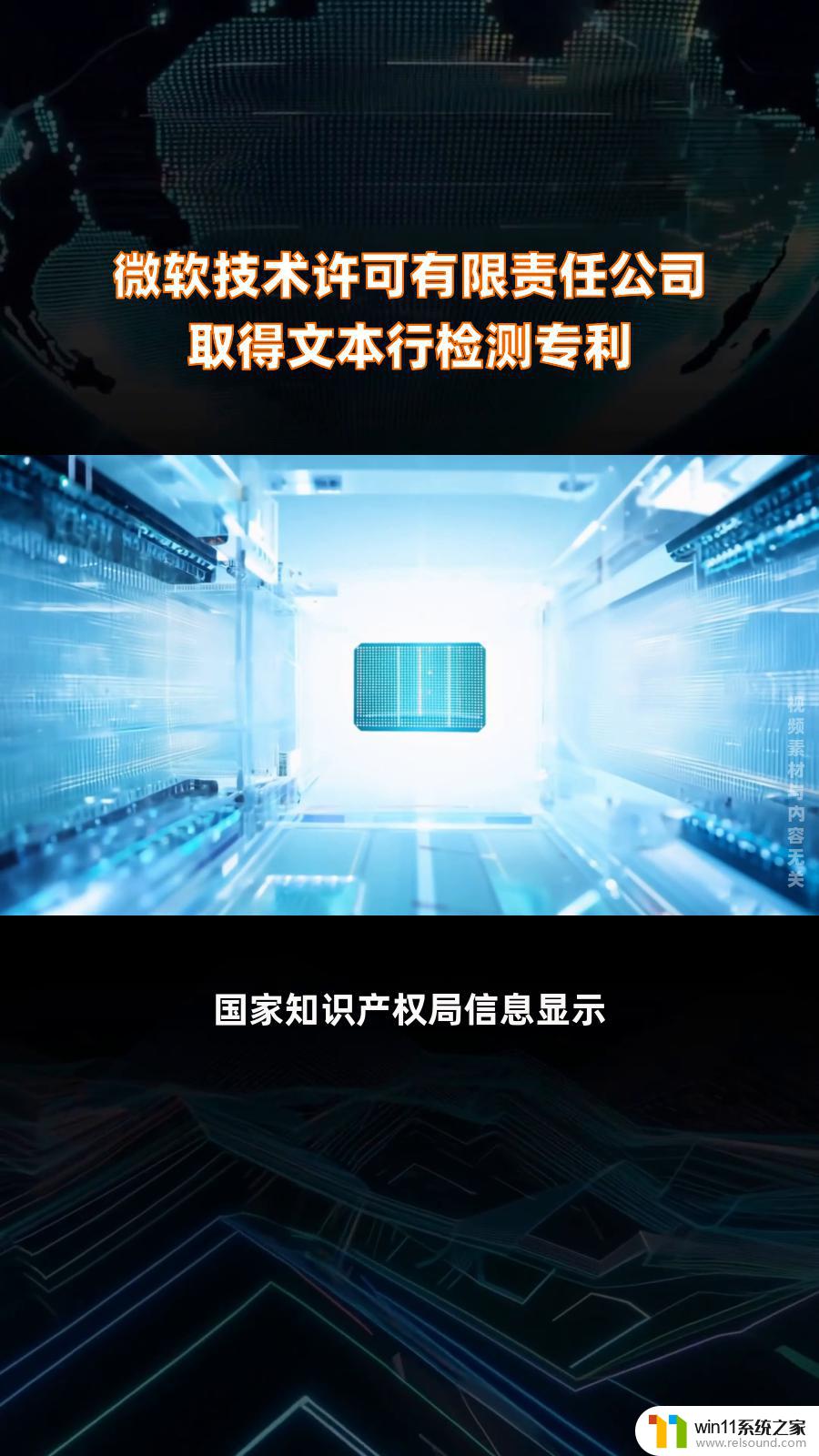win10耳机插前置面板没声音 Win10系统前面板耳机插入没有声音怎么设置
更新时间:2024-04-07 09:56:08作者:relsound
Win10系统前面板耳机插入没有声音的问题困扰着很多用户,可能是因为系统设置问题或者设备故障所致,为了解决这一问题,我们可以尝试在系统设置中调整音频输出设备,检查耳机线是否连接良好,或者更新驱动程序等方法来修复。希望通过这些简单的调整,能够让耳机插入前置面板时能够正常播放声音,让用户能够更好地享受音乐和视频的乐趣。
具体步骤:
1.首先找到“控制面板”并打开。找到“硬件和声音”点击进入。
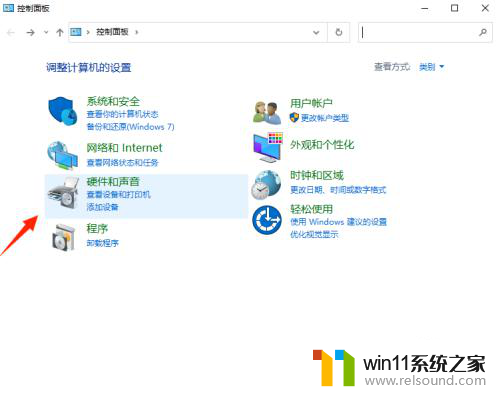
2.进入“硬件和声音”,在下方找到“Realtek高清音频控制器”点击进入并打开。
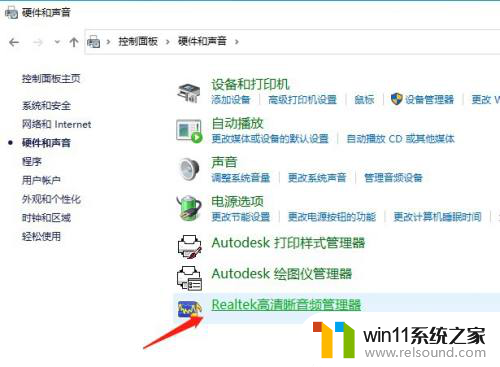
3.进入“Realtek高清音频控制器”界面。如下图所示
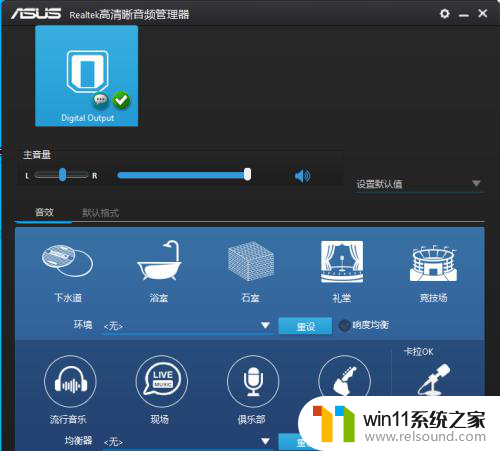
4.在“Realtek高清音频控制器”界面的右上角,右上方有一个小齿轮点击一下会弹出两个选项。我们点击“选项”进入。
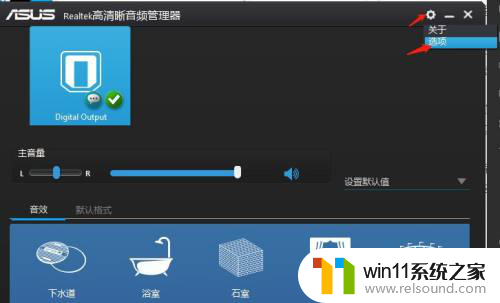
5.之后找到插孔设置,选择“AC97前面板”就可以听到声音了

以上就是关于win10耳机插前置面板没声音的全部内容,如果你遇到相同情况,可以按照以上方法解决。